Размещение чертежей и рисунков
Чертежи и рисунки размещаются на текущем макете печатного листа (или на шаблоне макета) или присоединяются к книге макетов в виде новых макетов. Текущим является макет, отображаемый в данный момент в окне макета и выделенный жирным шрифтом в навигаторе. Чтобы сделать макет текущим, следует сделать двойной щелчок мышью на его имени в навигаторе.
Для размещения чертежей и рисунков на макете печатного листа служит команда File (Файл) › Import (Импорт), выполнение которой открывает диалоговое окно выбора файла размещаемого на макете изображения. Далее, в зависимости от типа выбранного файла, возможно три варианта.
- Если выбран чертеж PlotMaker, растровое изображение или OLE-объект, то, выбрав нужное изображение, вы снова попадаете в окно макета. На экране появится перемещающаяся за курсором рамка, содержащая размещаемое изображение (рис 10.23, а). Переместив изображение в нужное место макета, следует зафиксировать его положение щелчком мыши (рис. 10.23, б).
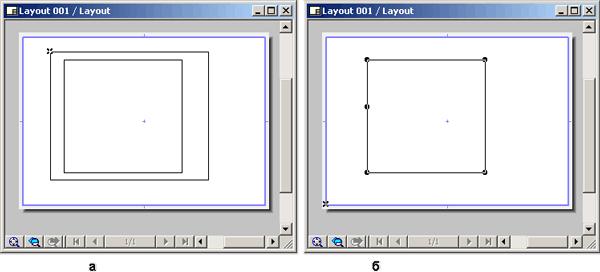
Рис. 10.23. Импорт чертежа PlotMaker, растрового изображения или OLE-объекта - Если выбран файл проекта ArchiCAD, открывается диалоговое окно выбора чертежей (рис. 10.24, а). Это окно позволяет выбрать одно или несколько изображений из числа имеющихся в проекте ArchiCAD. Предусмотрено три способа вставки изображений из проекта ArchiCAD в PlotMaker: размещение чертежей на текущем макете, вставка новых макетов (по одному на каждое изображение) в текущий набор книги макетов и присоединение новых макетов к книге макетов. После выбора способа вставки запускается программа ArchiCAD (в фоновом режиме) (рис. 10.24, б) и выбранные изображения вставляются в текущий макет или в новые макеты (рис. 10.24, в).
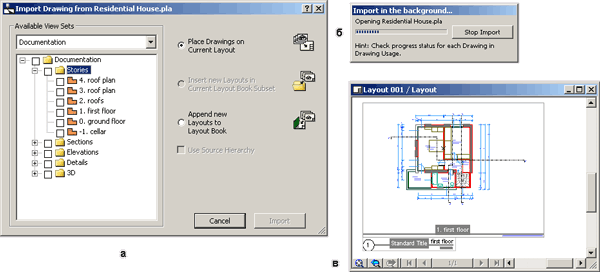
Рис. 10.24. Импорт изображений из проекта ArchiCAD - Если выбран файл AutoCAD (DWG или DXF), открывается диалоговое окно Place of Drawings (Размещение чертежей) (рис. 10.25, а), позволяющее выбрать один из способов вставки чертежей (способы вставки в целом аналогичны способам, предусмотренным для проектов ArchiCAD). После выбора способа вставки открывается диалоговое окно, устанавливающее опции импорта данных из AutoCAD (рис. 10.25, б), и после установки параметров импорта данные из чертежа AutoCAD будут вставлены в книгу макетов (рис. 10.25, в).
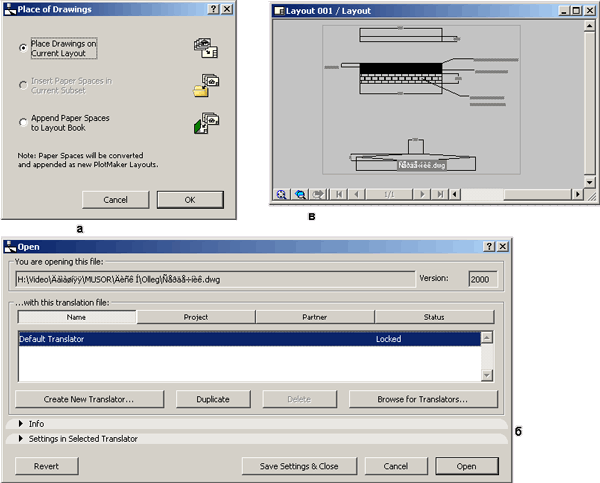
Рис. 10.25. Импорт изображений из файла AutoCAD
В макет можно вставлять также и изображения из буфера обмена (как растровые, так и векторные) при помощи команды Edit (Редактор) › Paste (Вставить). При этом векторные изображения при вставке разбиваются на элементарные графические примитивы (линии, дуги, штриховки и т. п.).
